อยากได้เว็บแคมกล้องชัด ๆ แบบมือถือที่ใช้ ต้องลองแอปฯ นี้เลยครับ Camo Studio เปลี่ยนกล้องมือถือให้กลายเป็นเว็บแคม อัดคลิปทำคอนเทนต์บนคอมได้ง่าย ๆ ใช้ได้ทั้งกล้องหน้าและกล้องหลัง !!
ดาวน์โหลดแอปพลิเคชัน Camo Studio
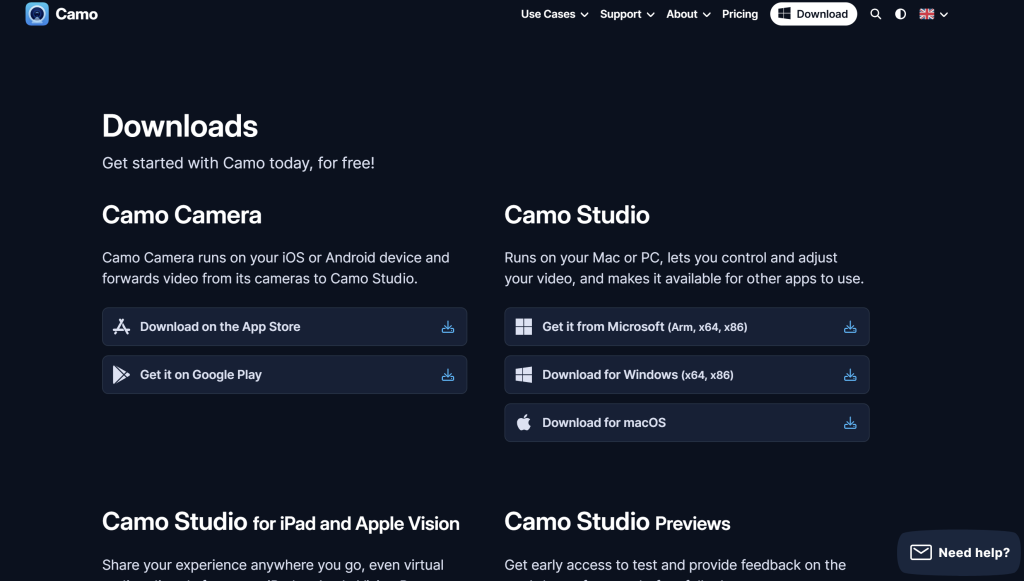 อันดับแรกเราต้องไปดาวน์โหลดแอปฯ Camo Studio มาก่อนครับ โดยจะต้องดาวน์โหลดมาทั้งบนคอมและมือถือครับ สามารถดาวน์โหลดได้จากลิงก์นี้ https://reincubate.com/camo/downloads/
อันดับแรกเราต้องไปดาวน์โหลดแอปฯ Camo Studio มาก่อนครับ โดยจะต้องดาวน์โหลดมาทั้งบนคอมและมือถือครับ สามารถดาวน์โหลดได้จากลิงก์นี้ https://reincubate.com/camo/downloads/
ของผมใช้คอม Windows ให้ดาวน์โหลดไฟล์ Download for Windows (x64, x86) ส่วนมือถือผมใช้ iOS ก็จะดาวน์โหลดผ่าน App Store ครับ จากนั้นติดตั้งแอปฯ ให้เรียบร้อย
** ตอนเปิด Camo Studio อาจเจอหน้าต่าง Error สำหรับคนที่ใช้ซีพียู Intel ด้วย มันน่าจะมีปัญหาเกี่ยวกับเรื่อง OpenVINO แต่ไม่เป็นไรกด OK ไปเดี๋ยวมันเข้าแอปเอง
** ตอนติดตั้งเสร็จแล้ว ให้ลองเปิดโปรแกรมขึ้นมา มันจะมีหน้าต่างอันหนึ่งที่จะให้เราติดตั้งส่วนเสริมสำหรับการนำ Camo Studio ไปใช้ในแอปฯ อื่น ๆ เช่น Zoom, Team หรือ OBS Studio แนะนำว่าให้เรากดติดตั้งส่วนเสริมครับจะได้นำไปใช้เป็นกล้องไลฟ์สตรีมได้
จับคู่อุปกรณ์
หลังติดตั้งแล้ว ผมขอเปิดแอปฯ ของ Windows ก่อน ในการจับคู่เราสามารถทำได้ 2 แบบ แบบแรกคือแบบมีสาย โดยเราสามารถเชื่อมต่อสาย USB จากมือถือเข้าคอม แล้วเปิดแอปฯ Camo Studio ขึ้นมาพร้อมกันทั้งบนมือถือและบนคอม สักพักมันจะเริ่มจับคู่กันเองอัตโนมัติครับ
ส่วนแบบที่ 2 จะเป็นการจับคู่แบบไร้สาย อันนี้เราจะต้องให้มือถือและคอมใช้ Wi-Fi ตัวเดียวกัน จากนั้นให้เรากดที่จับคู่ที่แอปฯ ในคอม จะปรากฏหน้าต่าง QR Code ขึ้นมา ส่วนบนมือถือให้เรากดที่สัญลักษณะ Wi-Fi จะปรากฏหน้าให้สแกน QR Code ที่ปรากฏบนคอม เมื่อสแกนเสร็จมันก็จะจับคู่กันครับ
ลองใช้งาน
พอเชื่อมได้แล้วเราก็จะสามารถใช้งานกล้องมือถือแทนเว็บแคมได้เลย ผมชอบตรงที่มันสามารถเลือกได้ระหว่างกล้องหน้าและกล้องหลัง เพราะปกติแล้วพวกกล้องหลังมันจะชัดกว่า (ใน iPhone นะ) พอจะถ่ายคอนเทนต์ด้วยกล้องหลังมันก็ไม่สะดวกเท่าไร เพราะเรามอนิเตอร์ไม่ได้ แต่พอเราต่อเข้าคอมแล้ว งานนี้ก็มอนิเตอร์ผ่านหน้าจอได้เลย
เดี๋ยวขอพาไปดูเมนูฝั่งซ้ายมือก่อน เราสามารถเลือกกล้องมาใช้งานได้ทั้งกล้องหน้าและหลัง กล้องหลังผมก็ใช้ได้ทั้ง Ultra Wide, Wide และ Telephoto ส่วนกล้องหน้าก็มีตัวเดียวให้เลือก
 เราสามารถปรับโฟกัสได้ด้วยครับ แต่ผมลองใช้กับ Telephoto มันปรับไม่ได้นะ 5555 ส่วนความละเอียดถ้าเราจะใช้ความละเอียดสูง ๆ ต้องซื้อตัวโปรครับ
เราสามารถปรับโฟกัสได้ด้วยครับ แต่ผมลองใช้กับ Telephoto มันปรับไม่ได้นะ 5555 ส่วนความละเอียดถ้าเราจะใช้ความละเอียดสูง ๆ ต้องซื้อตัวโปรครับ
นอกจากนี้ ถ้าเราไม่ชอบไมโครโฟนในคอม หรือคอมไม่มีไมโครโฟนให้ใช้ เราสามารถเลือกได้ว่าจะใช้ไมโครโฟนของมือถือก็ได้ครับ ดีมากกกกก
ที่เหลือลองไปปรับเล่นเอา เดี๋ยวผมไปต่อฝั่งขวามือ อันที่ผมชอบมาก ๆ เลยครับ “โหมด” ให้เราเลือกแบบภาพที่ต้องการได้ สามารถเบลอพื้นหลังได้
และสามารถเลือก Green Screen ได้ด้วยครับ ยังไม่พอสามารถเลือกภาพพื้นหลังมาใส่ในฉากเขียวได้ด้วย โคตรชอบ
อีกอันหนึ่งก็มี AR น่ารัก ๆ ให้เล่น เผื่อใครไม่อยากโชว์หน้าอยากให้อิโมจิมาแทนหน้าเรา ก็เลือกมาใช้ได้เช่นกันครับ
เชื่อมต่อกับ OBS Studio
อย่างที่ผมแจ้งไปก่อนหน้านี้ว่า Camo Studio จะมีหน้าต่างแจ้งให้เราติดตั้งส่วนเสริม เพื่อให้เราใช้กล้องในแอปฯ อื่น ๆ ได้ด้วย (ขออภัยที่แคปหน้าติดตั้งส่วนเสริมไม่ทัน แต่มันจะแจ้งขึ้นมาทุกครั้งที่เราเปิด Camo Studio บนคอมครับ)
ใน OBS Studio ถ้าเราจะใช้งานกล้องจาก Camo Studio ให้เราไปเพิ่ม Video Capture Device ในส่วนของ Sources ก็จะมีให้เราเลือก Camo ใน Device ด้วยครับ
ลองไปใช้งานกันดูนะครับ เป็นอีกแอปฯ หนึ่งที่ช่วยเพิ่มความสะดวกในการทำคอนเทนต์ในยุคนี้ หรือน้อง ๆ ที่อยากสตรีมเกมแบบเปิดกล้องด้วย ก็ไม่ต้องไปหาซื้อเว็บแคมมาใช้แล้ว ใช้กล้องมือถือนี่แหละชัดชัวร์แน่นอน

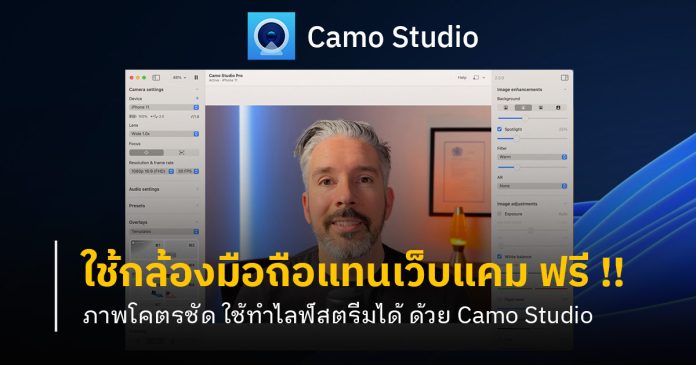
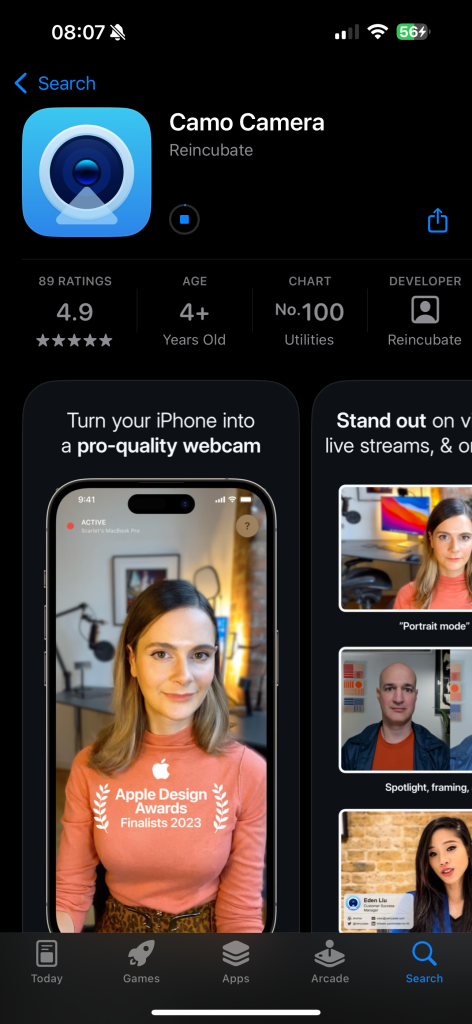
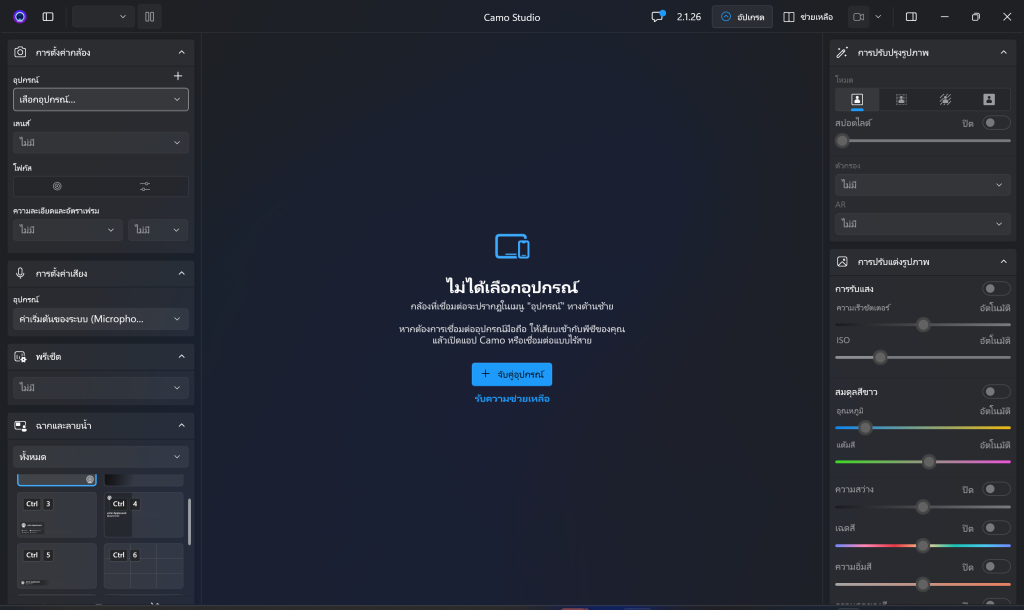

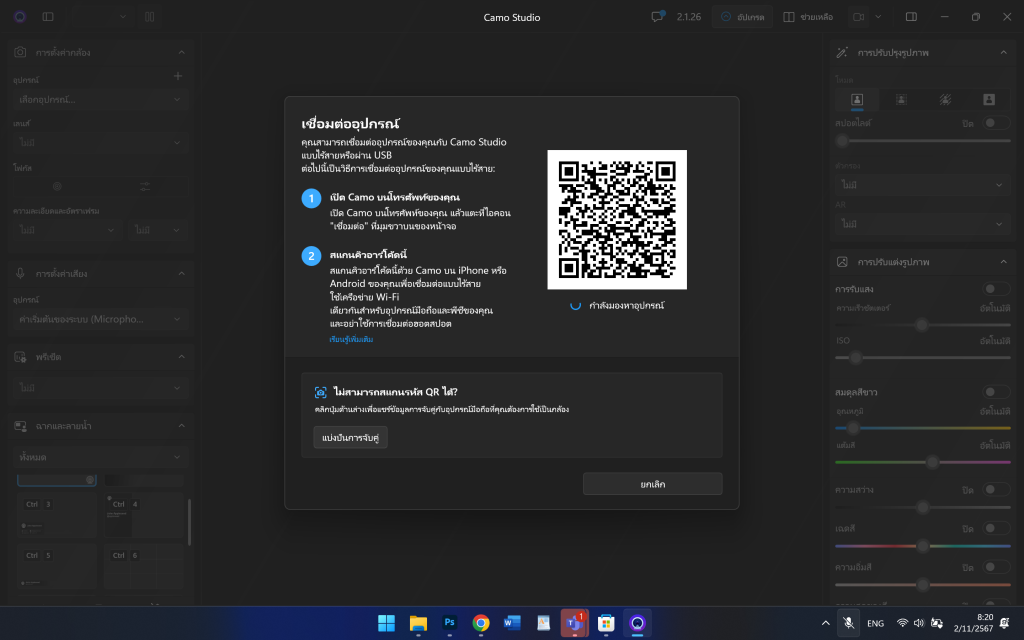
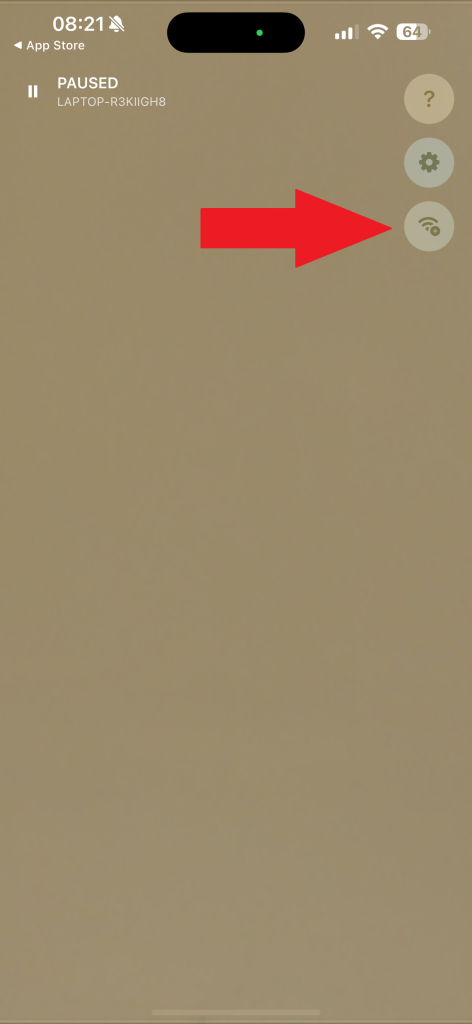
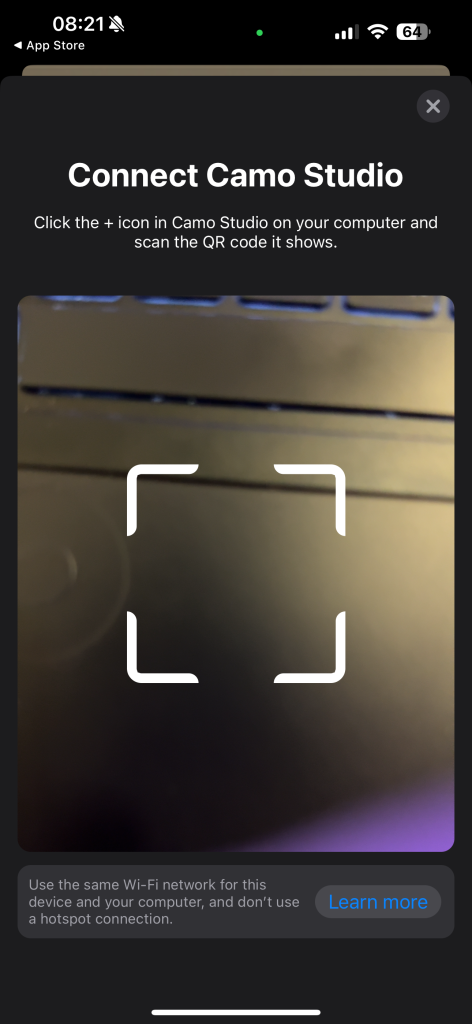
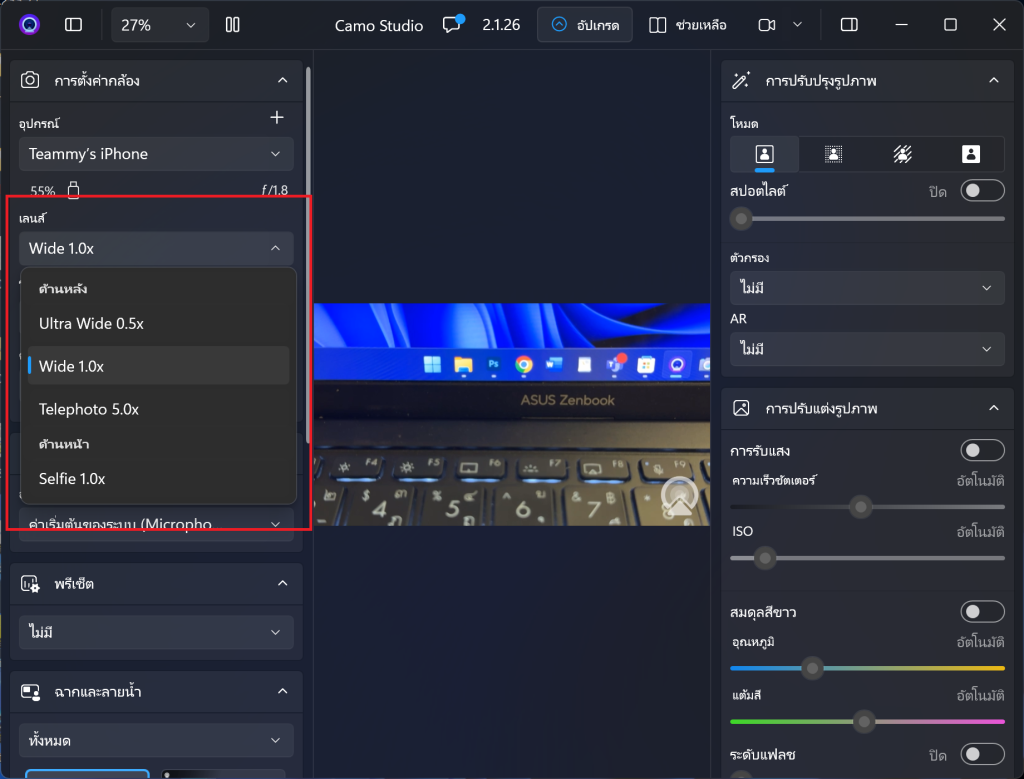
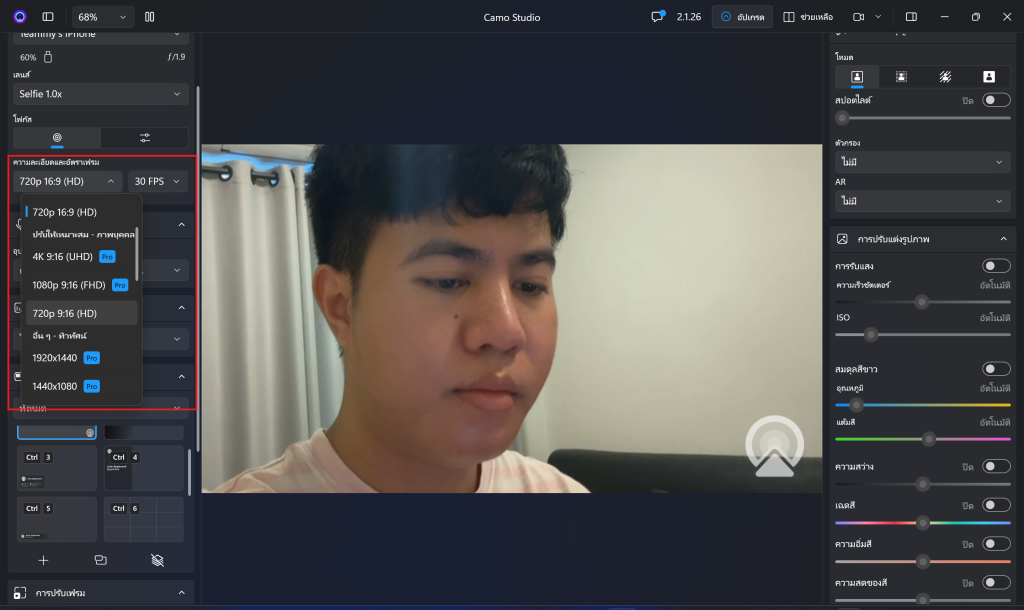
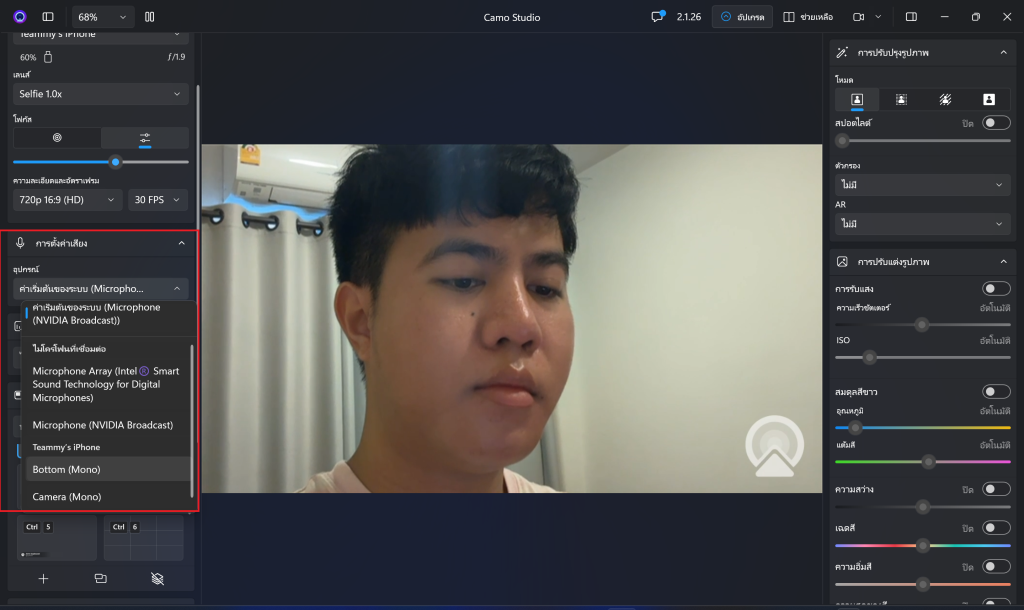
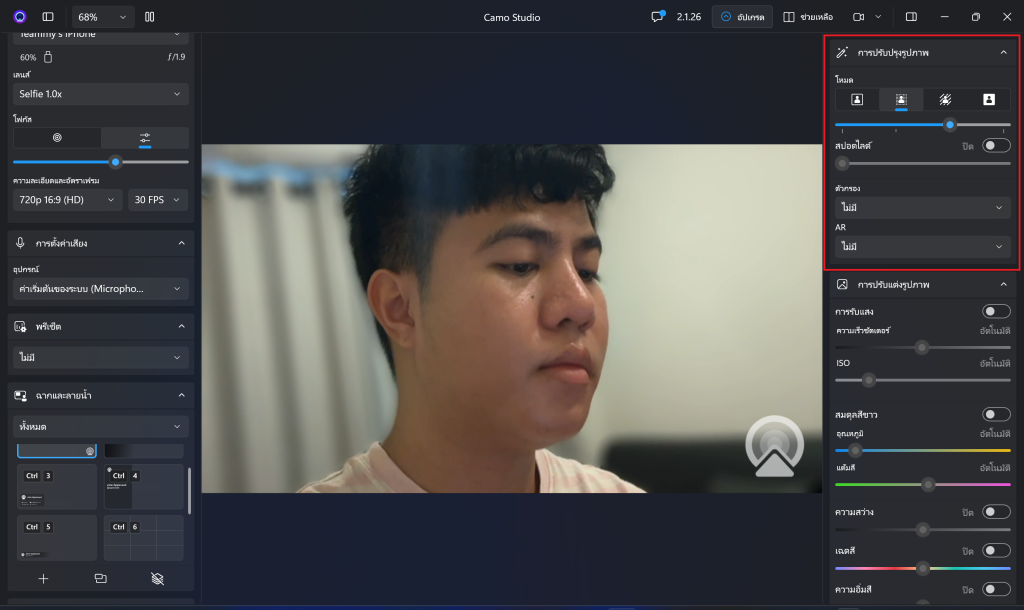
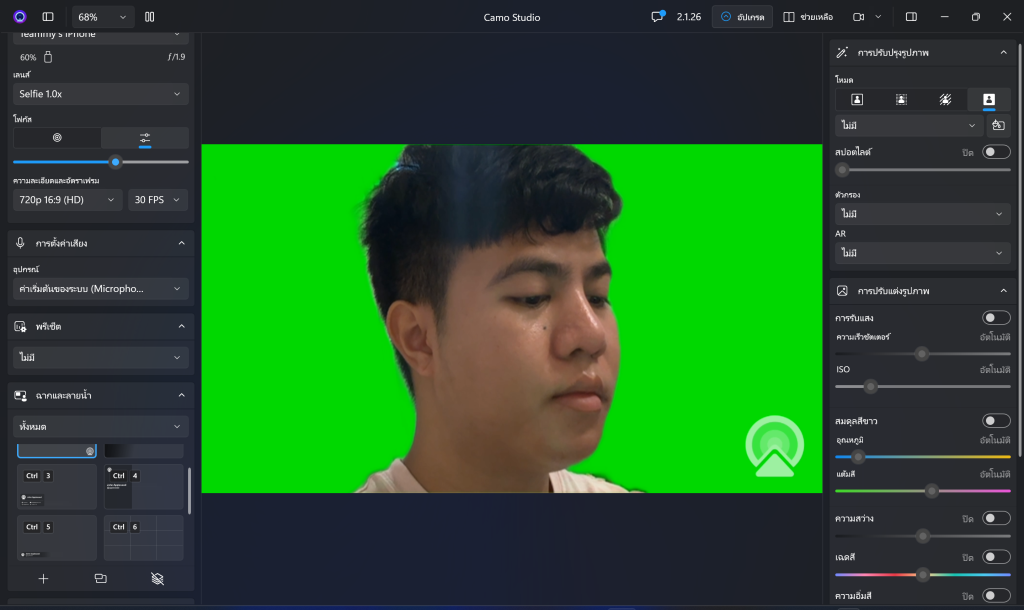
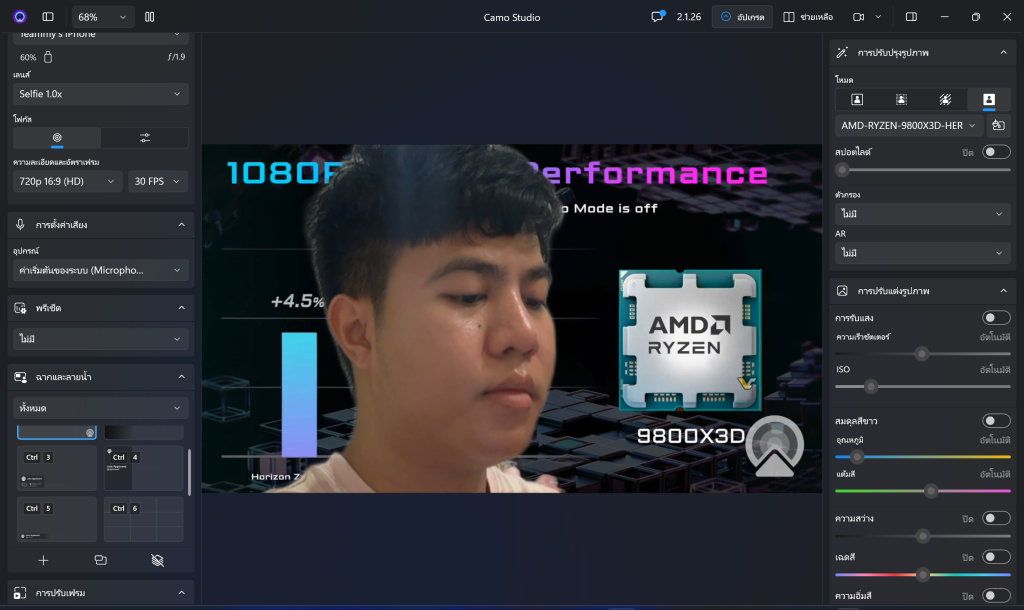
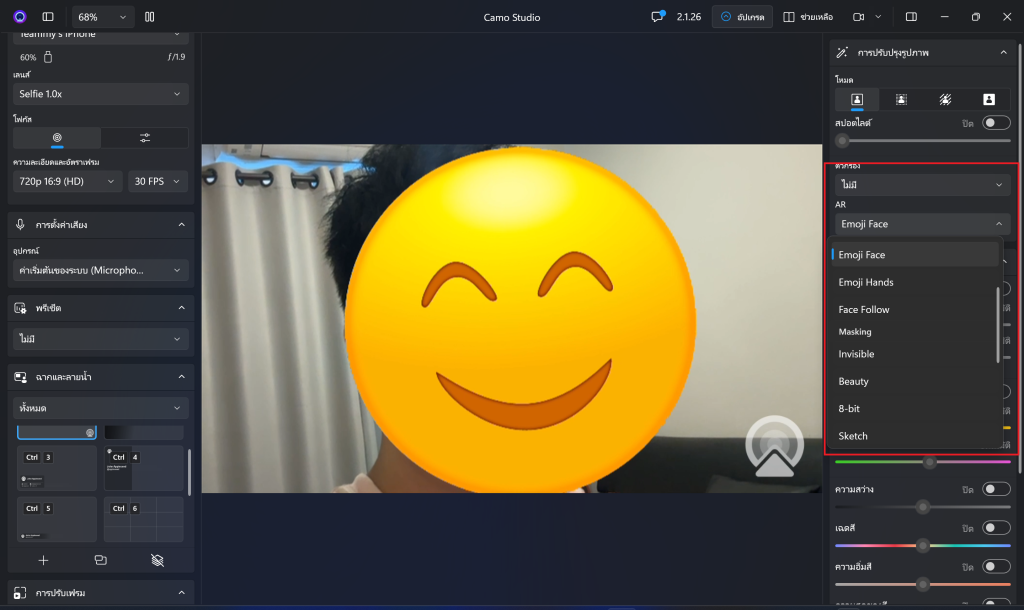
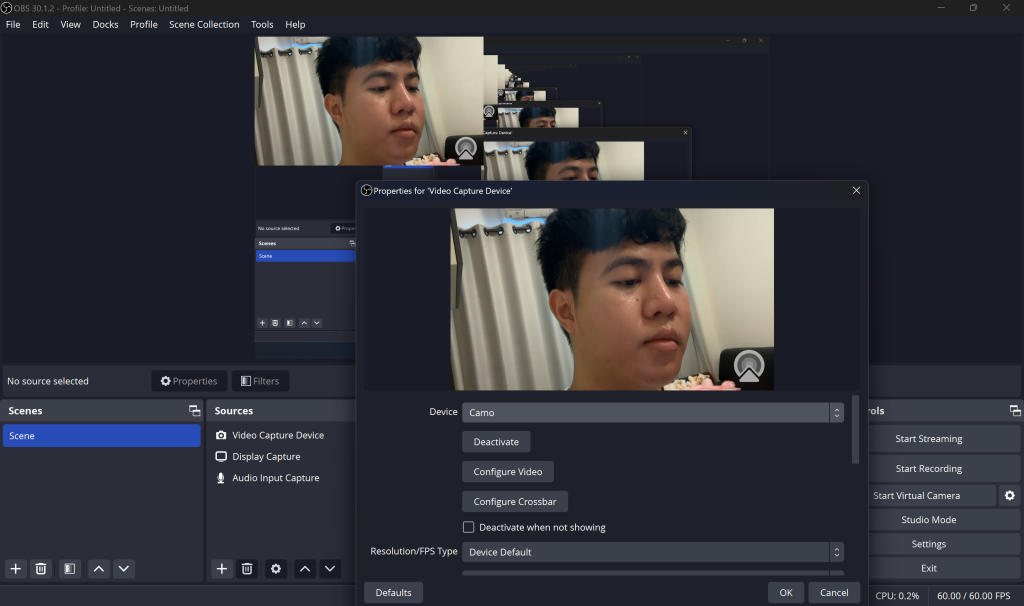
You must be logged in to post a comment.